入手 Kobo 電子書好幾個月了,入手前就有聽聞 KOReader 這套第三方的韌體
不過因為也不覺得原廠韌體哪裡不好用,所以一直沒進行刷機的動作。直到今天心血來潮想試一下,步驟記錄如下:
以下步驟適用於第一次安裝 KOReader 的閱讀器
第一個部分是安裝 Kobo Start Menu (KSM),最新版本為 08
- 將 Kobo 連接至 PC
- 複製 kbmenupngs 資料夾至 Kobo 根目錄
- 安全地退出 Kobo
- Kobo 自動進行系統更新。更新完畢後確認剛剛放進去的六張圖片都能正常顯示縮圖
之後開機應該會看到一個陽春的選單,這個便是 KSM。
如果你的 Kobo 型號是 Aura One、Aura Edition 2,或是其他韌體版辭高於 4.2.8432 的機種,要安裝這個 patch。
- 下載附件,解壓縮得到 KoboRoot.tgz
- 將 KoboRoot.tgz 複製到 Kobo 的 .kobo 資料夾,注意這是一個隱藏的資料夾
- 安全地退出 Kobo
- 在 KSM 首頁選擇 “handle update” > “install update” (不要選 “install partial update”)
- 待 Kobo 更新完成
再來是第二部分,安裝 KOReader
- 下載 KOReader。nightly 是開發版,stable 是穩定版,看你想裝哪個,再依裝置選擇檔案
我目前裝的是 koreader-kobo-arm-linux-gnueabihf-v2015.11-894-gd168db9.zip - 解壓縮檔案,裡面有一個資料夾和三個檔案
- 將 koreader 資料夾複製到 Kobo 下的 .add 資料夾,注意這是一個隱藏的資料夾
- 安全地退出 Kobo
這樣就完成了。
開機時在 KSM 選擇 KOReader 或是在 Kobo 原介面點選剛丟進去的圖片 switchtokoreader 也可以啟動
我先摸索下 KOReader 有什麼功能再繼續報告心得。
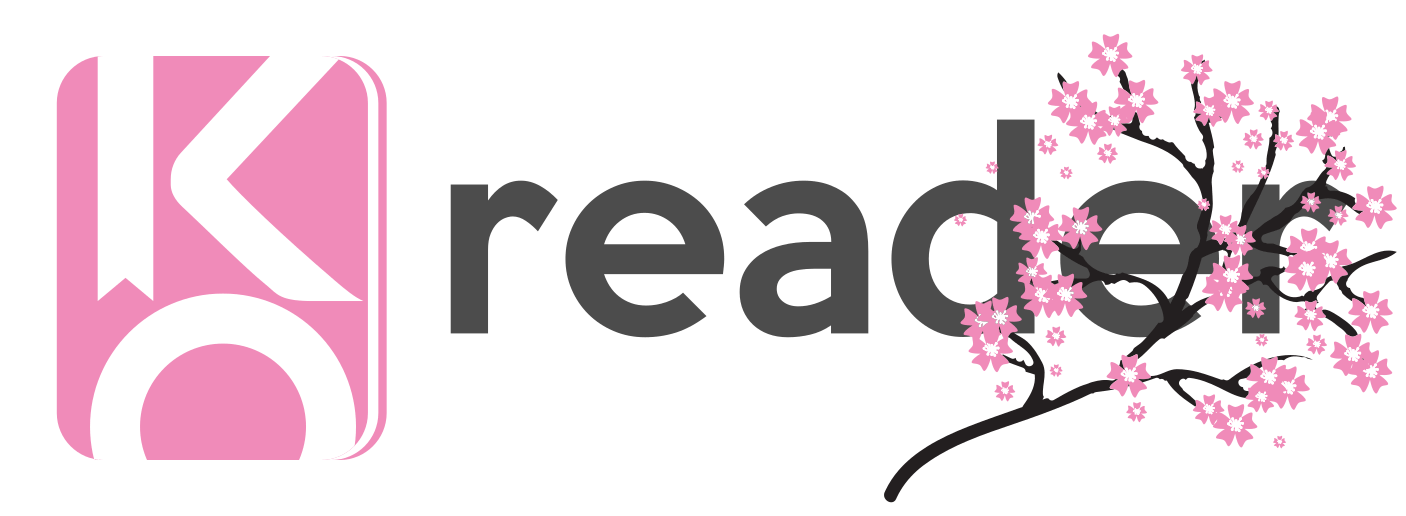
Leave a Reply Cancel reply